- Published on
Ubuntu配置zsh、oh-my-zsh、prezto,配置环境变量
- Authors
- Name
- DP Piggy
- @xiaozhudxiaozhu
1、Ubuntu 配置 zsh
1.1 为什么我们在 Ubuntu 上配置 zsh 替代 bash?
不想了解的读者可直接跳过
学过操作系统的读者可能知道,shell 提供了一个连接操作系统的接口,它从我们这里收集输入并且根据输入执行程序。当一个程序执行完成时,它会显示程序的输出。也就是说,shell 相当于一个“壳子”,用于人机交互。我们常见的 shell 有:
- bash
- zsh
- korn
- Tcsh
- Fish
那 zsh 有什么优点呢?
兼容 bash,熟悉 bash 的用户可以轻松上手
有精彩绝伦的高亮功能
对颜值党来说,有诸多惊艳的主题(最吸引笔者这个菜鸡的地方)
自动更正
脚本语法相对简单
等等
1.2 安装配置 zsh
查看当前的 shell
echo $SHELL
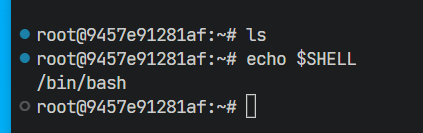
安装 zsh
这里使用 -y,比如我们在安装的时候 需要我们输入 y 确认,这里就直接一行命令过了
apt update
// 如果有sudo的话跳过这一步
apt install sudo
sudo apt install zsh -y
切换到 zsh, 同理,如果我们想要重新 bash shell,chsh -s /bin/bash可以切换到 bash shell
chsh -s /bin/zsh
重启
reboot
但是有可能你重启之后发现,界面很丑,甚至不如原来的 bash shell 好用,因此我们可以下载 oh-my-zsh 来借此美化我们的 shell
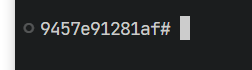
1.3 安装 oh-my-zsh
oh-my-zsh 的优点:
可以配置诸多主题,和便捷的插件
// 安装git,已有的可以跳过
apt install git
apt install curl
sh -c "$(curl -fsSL https://gitee.com/shmhlsy/oh-my-zsh-install.sh/raw/master/install.sh)"
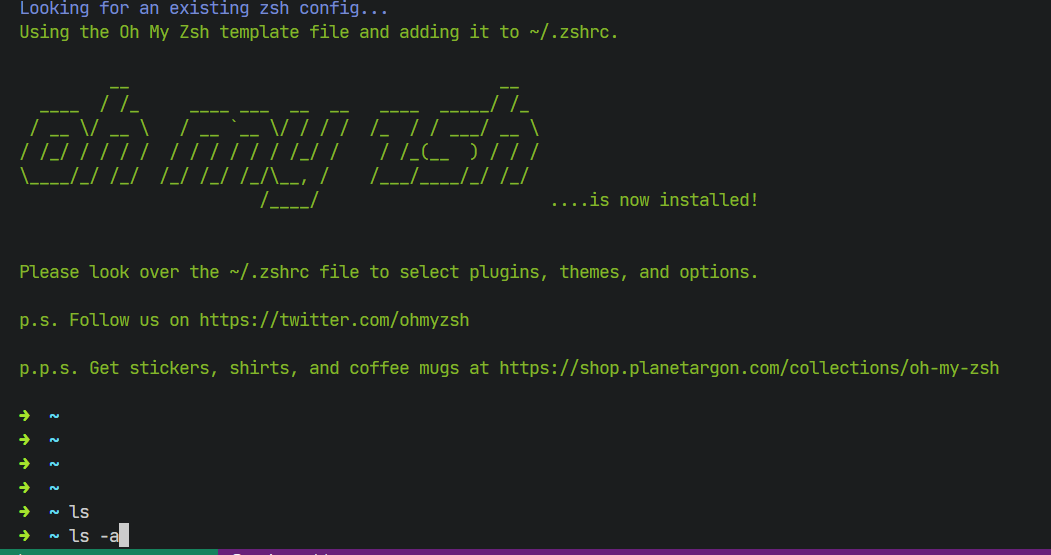
如果这个主题你觉得不错,那就不用换了,但是下面这个 p10k 主题是目前最受欢迎的之一。
安装 p10k 主题
git clone --depth=1 https://gitee.com/romkatv/powerlevel10k.git ${ZSH_CUSTOM:-$HOME/.oh-my-zsh/custom}/themes/powerlevel10k
在用户的 home 目录下修改.zshrc文件, 修改主题"powerlevel10k/powerlevel10k", 保存并退出
// 有vim可以跳过
apt install vim
vim .zshrc
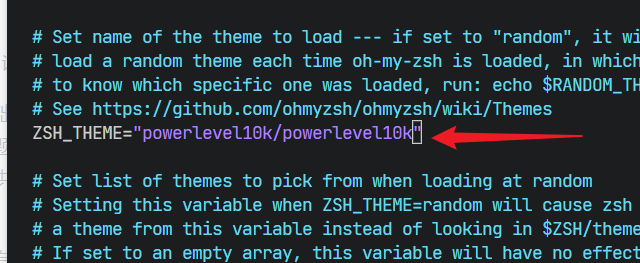
生效文件
source .zshrc
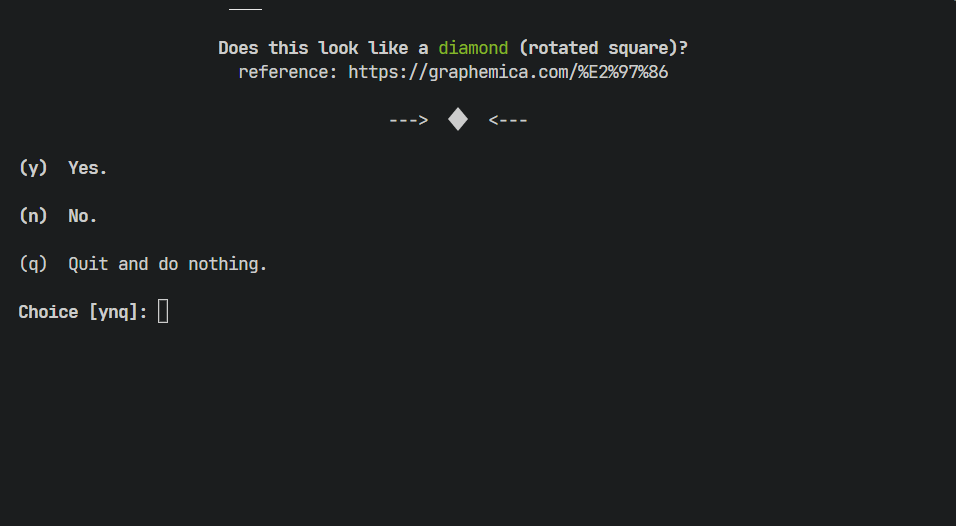
这个配置根据自己的喜好,可以去去 Google 或者 Bing 搜索自己喜欢的主题,b 站也有响应的教程,尽量一次配置好。这里我展示一个简介的配置
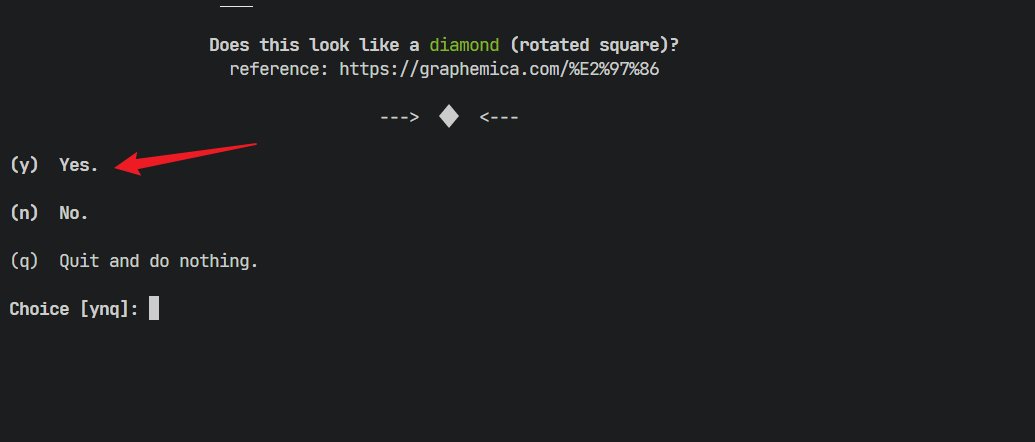
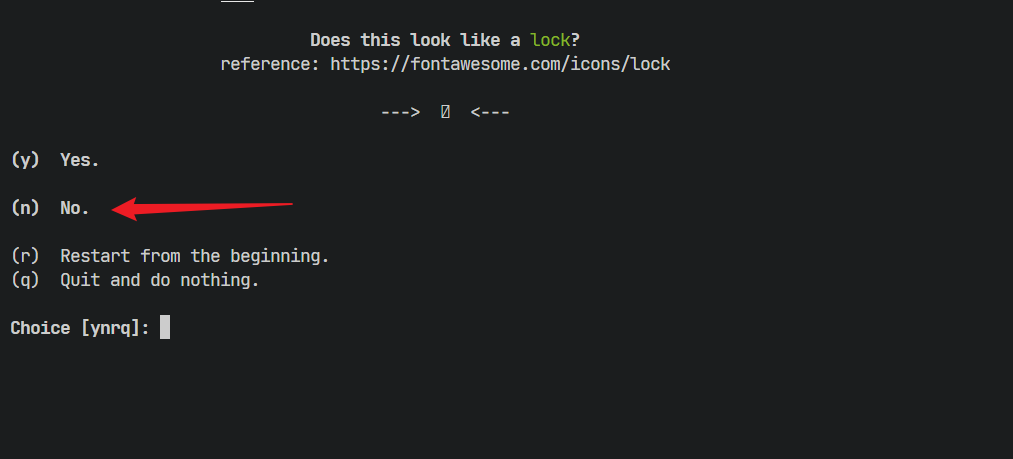
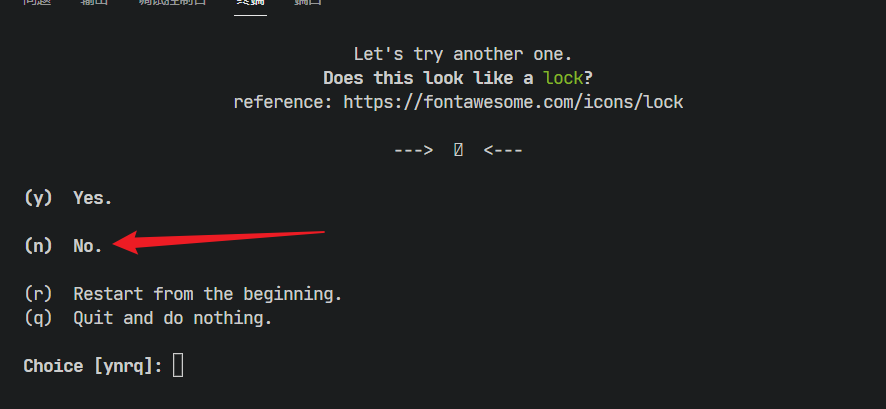
- 这里选择 Lean 简洁风格,Rainbow 则相对花哨美观
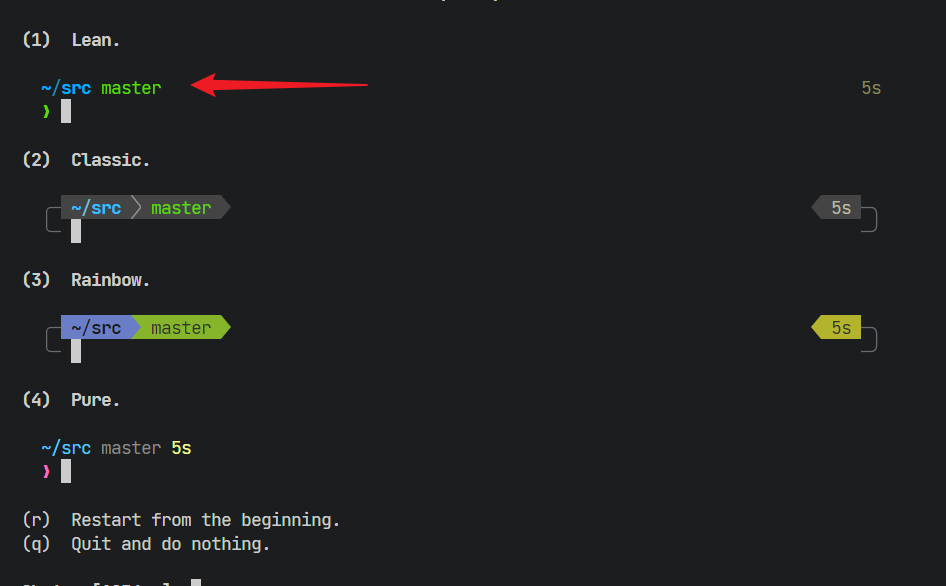
- 字节设置为 Unicode 即可,避免乱码问题,如果读者遇到乱码问题,可以相应搜索解决方案,可能需要下载相应的字体
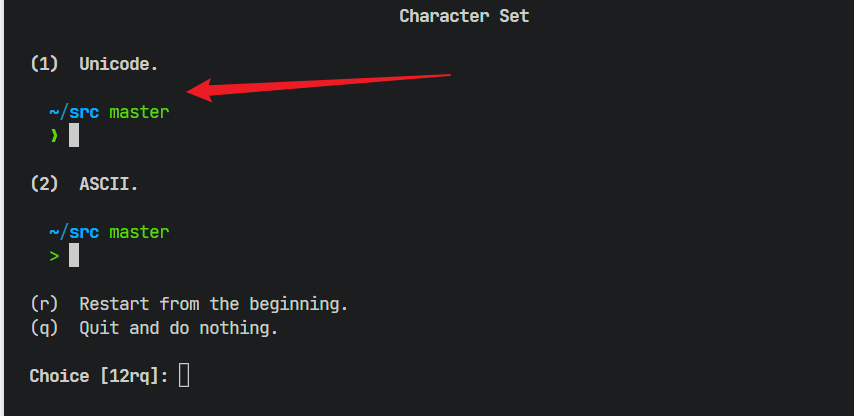
- 选 256 种颜色,比较美观
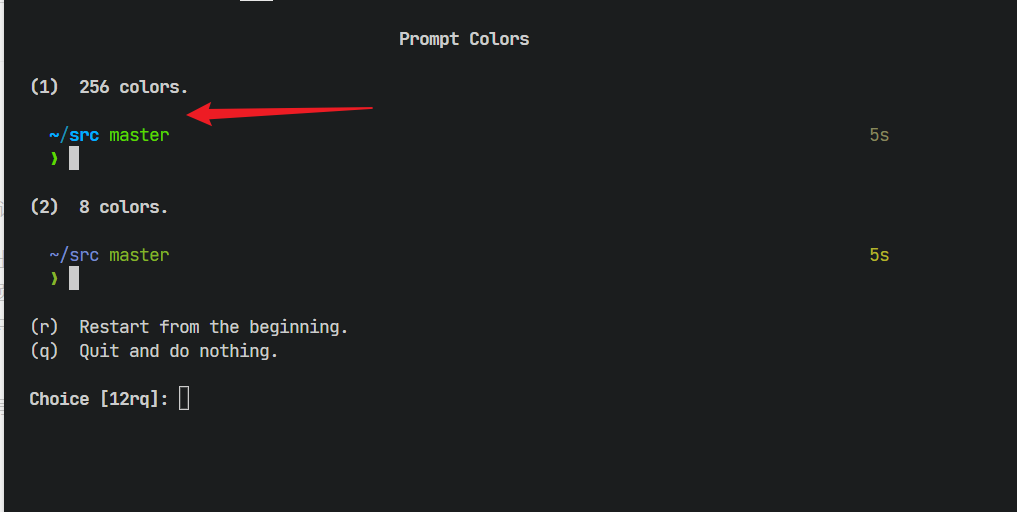
- 根据个人喜好,这里选择是不展示当前时间
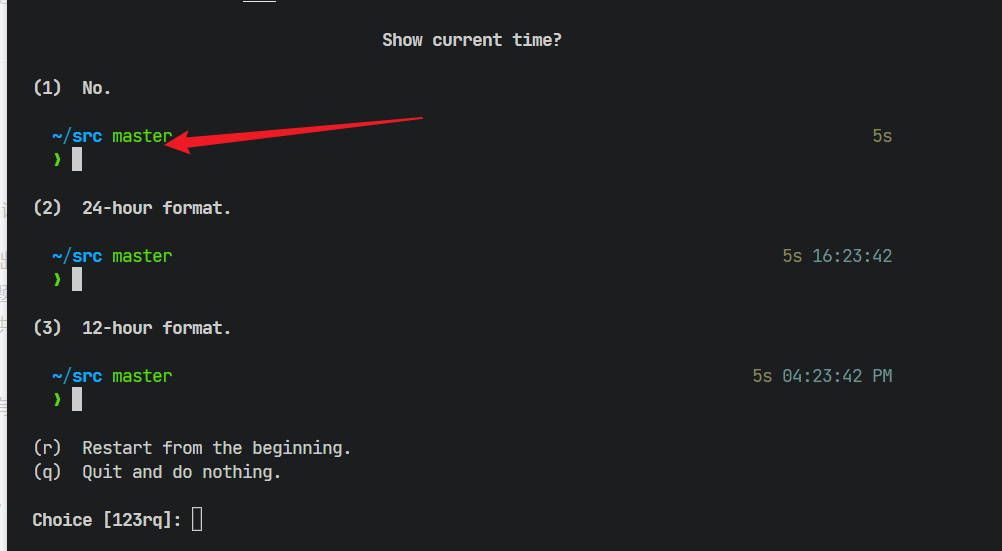
- 这个也是根据个人喜好选择输入在当前行还是下一行
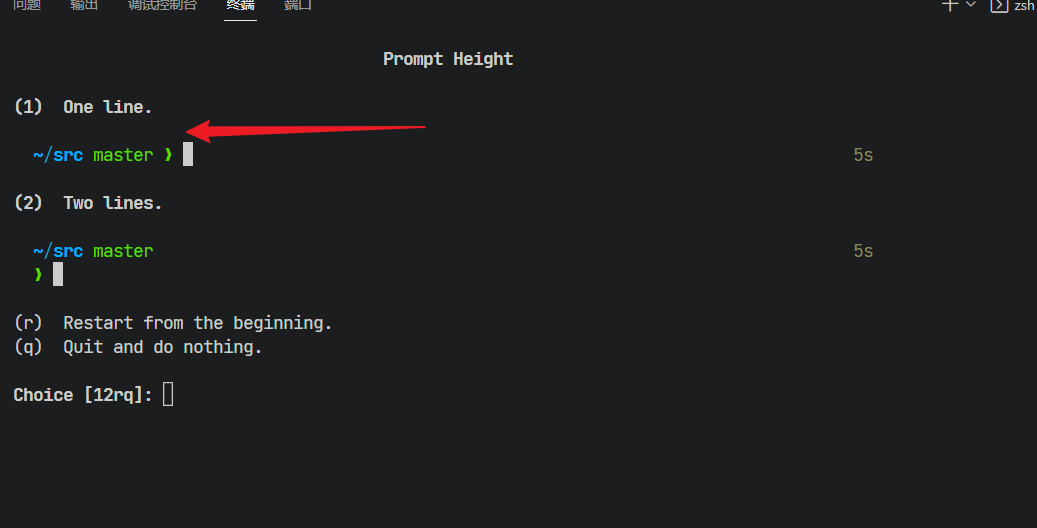
- 这个一般选 2 即可,稍微宽松一点
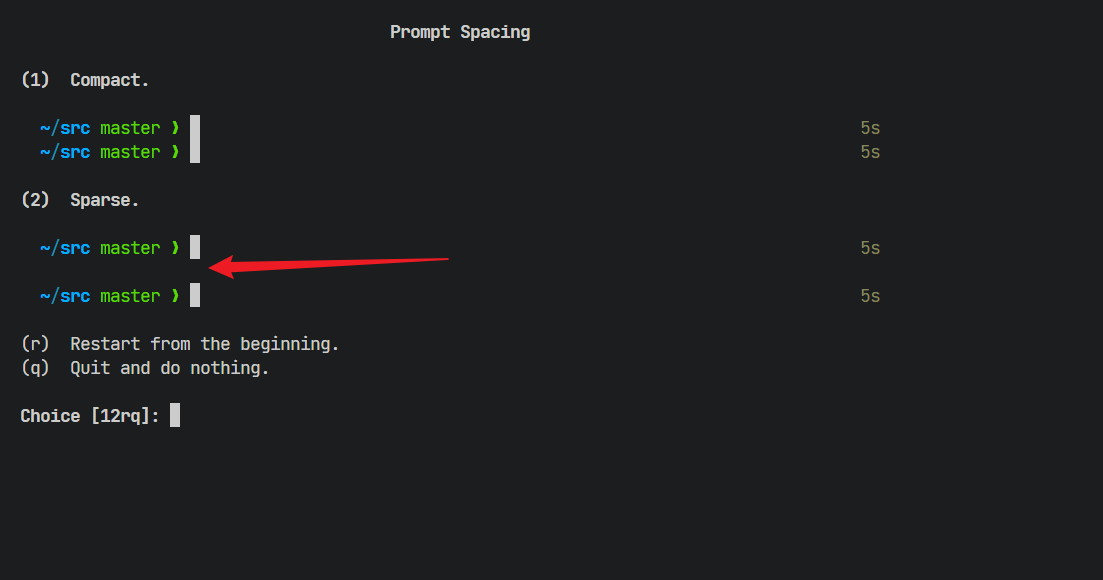

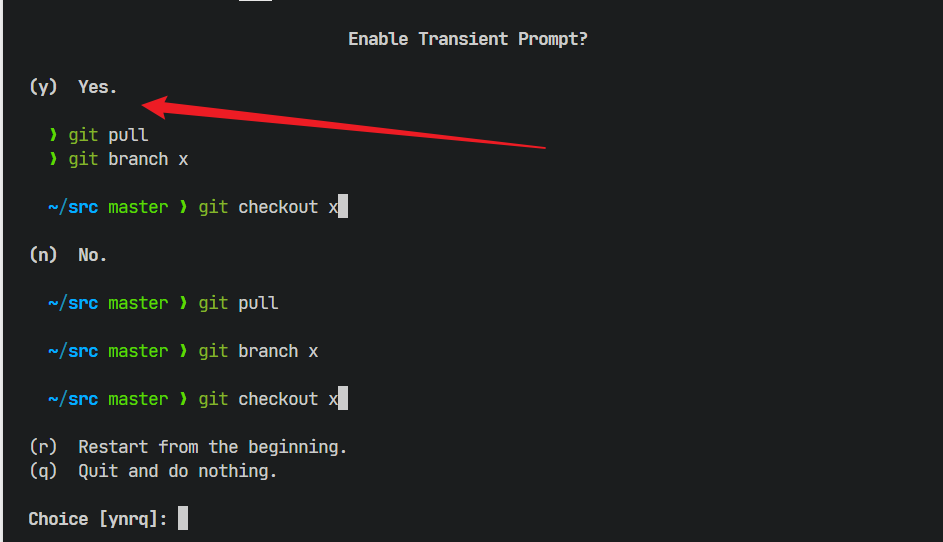
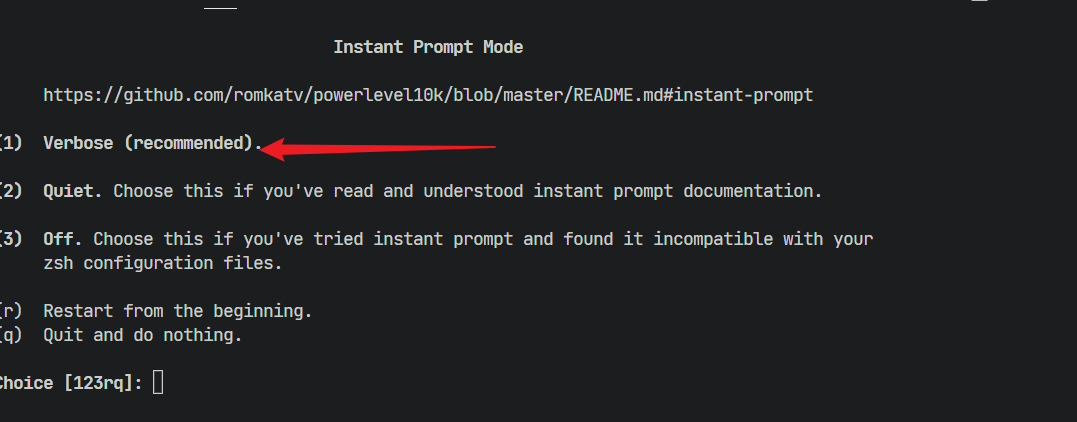
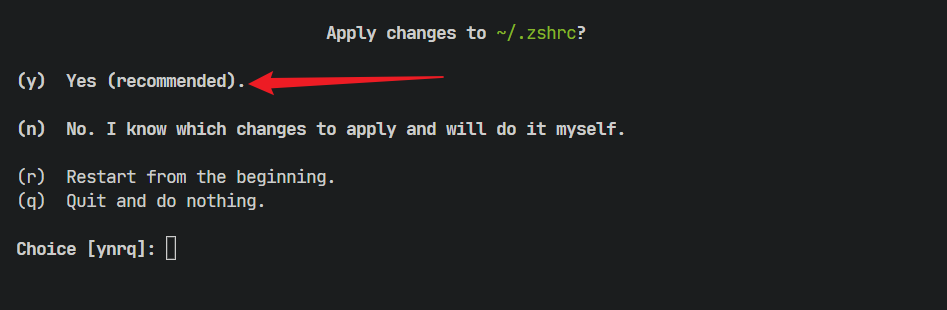
至此完成 oh-my-zsh 的配置,当然读者也可以选择花哨一点的,但是个人比较喜欢简洁风格

如果读者不喜欢简洁风,我们可以使用命令重新对我们的 powerlevel10k 主题进行修改
p10k configure
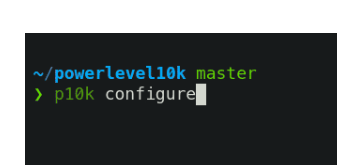
1.4 安装 prezto
prezto 是 oh-my-zsh 的一个分支,基本上已对其重写,以使所有内容都更加干净和整洁,所以更加轻量(个人一直在使用)。
这个安装教程在 github 上也有我直接给出地址:
https://github.com/sorin-ionescu/prezto
按照相应的步骤操作即可(前提是安装了 zsh),由于是 github,可能需要科学上网,读者如果对自己的网络非常自信的话,直接去 github。这里笔者给出搬运的教程
在用户的 home 目录下
git clone --recursive https://github.com/sorin-ionescu/prezto.git "${ZDOTDIR:-$HOME}/.zprezto"
setopt EXTENDED_GLOB
for rcfile in "${ZDOTDIR:-$HOME}"/.zprezto/runcoms/^README.md(.N); do
ln -s "$rcfile" "${ZDOTDIR:-$HOME}/.${rcfile:t}"
done
chsh -s /bin/zsh
新建一个 zsh terminal 查看结果,也是相对比较简洁好用,而且相对于 oh-my-zsh
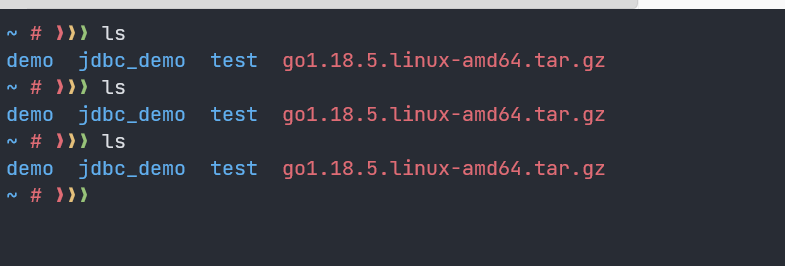
2、 配置环境变量
既然我们换了一种 shell 外壳,环境变量的配置也会有些许相应的改变,这里以配置 golang 语言的环境变量等为例
在用户的 home 目录下
- 下载 go 语言安装包
sudo wget https://golang.google.cn/dl/go1.17.5.linux-amd64.tar.gz
- 解压
sudo tar xfz go1.18.5.linux-amd64.tar.gz -C /usr/local
sudo vim .zshrc,在后面添加以下代码,保存退出
export GOROOT=/usr/local/go
export GOPATH=$HOME/gowork
export GOBIN=$GOPATH/bin
export PATH=$GOPATH:$GOBIN:$GOROOT/bin:$PATH
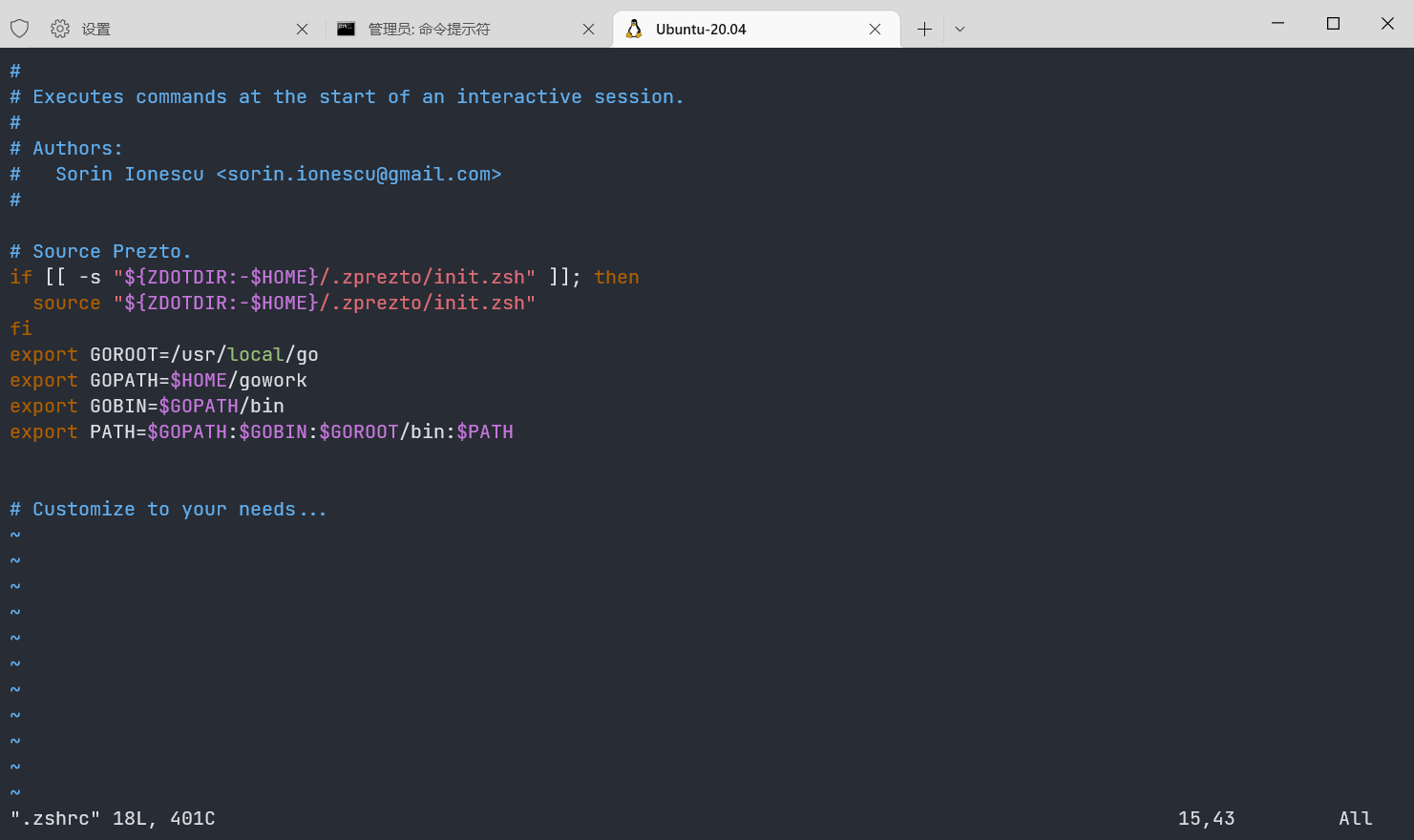
.zshrc文件中配置的环境变量生效
source .zshrc
- 测试
go env
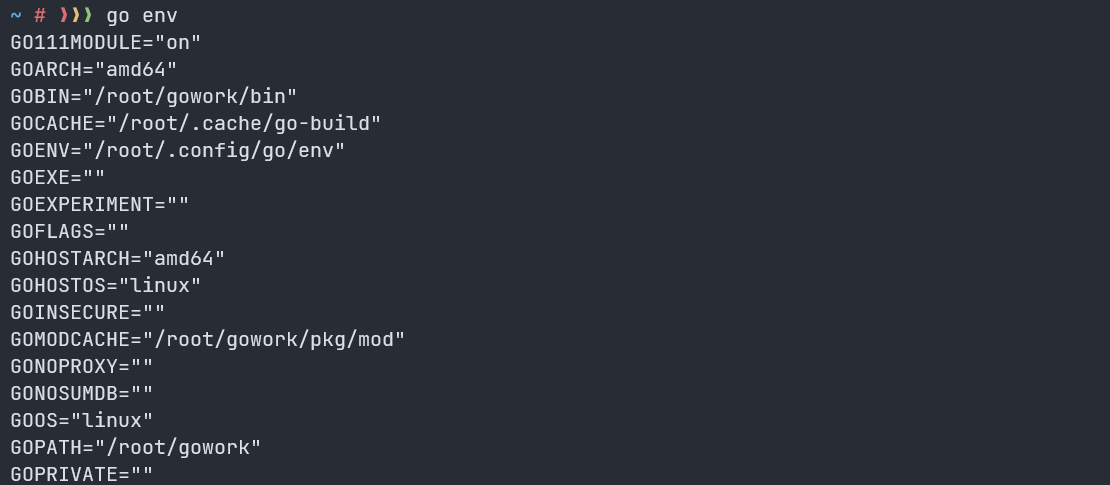
重启一个 zsh 终端,再次输入go env 命令测试
新建一个 main.go
touch main.go
vim main.go
代码如下
package main
import "fmt"
func main() {
fmt.Println("hello, 你好")
}
go run main.go

至此,我们完成了 Ubuntu 对 zsh 的一些相应的配置